本日は、『All in One SEO Pack』を使い『Googleウェブマスターツール』に登録していきたいと思います。最近では、名称を『Google Search Console』に一新したそうです。
※以下、『Google Search Console』という名称を使って説明させていただきます。
前回は、『All in One SEO Pack』を使った『Google アナリティクス』との連携について紹介しましたが、今回もこのプラグインを使用します。1つのプラグインで様々な機能を持っている『All in One SEO Pack』非常に有能ですね。
それでは登録していきましょう。
①『Google Search Console』のサイトを表示
『Google Search Console』のサイトを表示し、ログインしておく。
①自身のサイトURLを入力
②『サイトの追加』をクリック
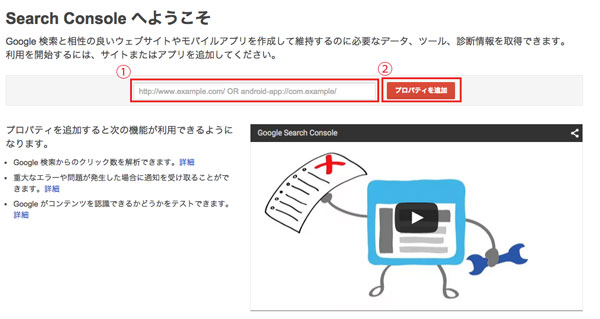
②サイトの所有権の確認
所有権の確認画面が表示されます。
今回は『All in One SEO Pack』を利用して登録を行ってくので、『別の方法』のタブをクリック。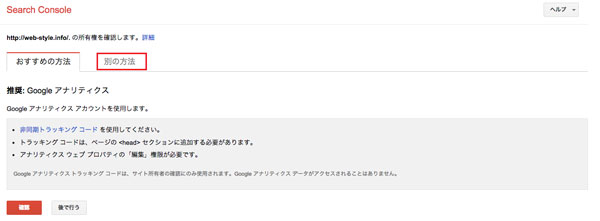
『別の方法』タブの内容が表示されます。
①『HTMLタグ』をクリック
②表示されたタグの『content=””』に囲まれた部分をコピー
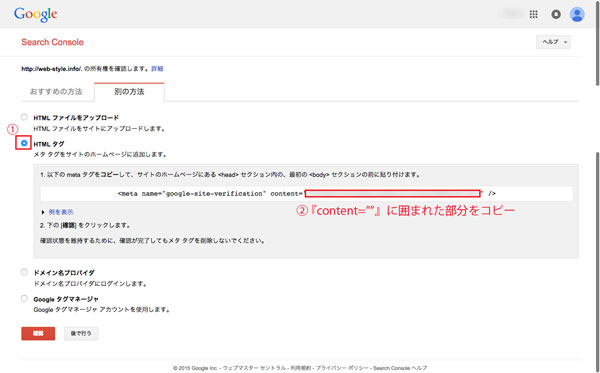
このページは表示したままで、WordPressの管理画面を表示します。
③『All in One SEO Pack』で設定していく
WordPressの管理画面に戻ったら、『All in One SEO』をクリックし『All in One SEO Pack Plugin Options』を表示します。
次に、ページを下にスクロールして『Webmaster Verification』を表示しておきます。
①先ほどコピーしておいた部分を、下図赤枠部分にペースト
②『設定を更新』をクリック
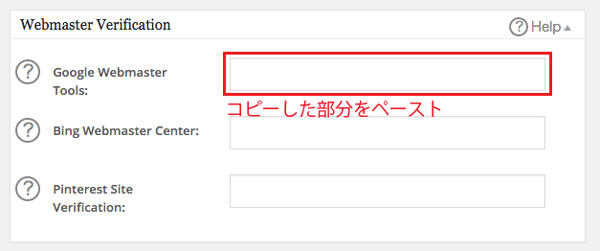
④コード確認
『Google Search Console』の画面に戻り、『確認』をクリック。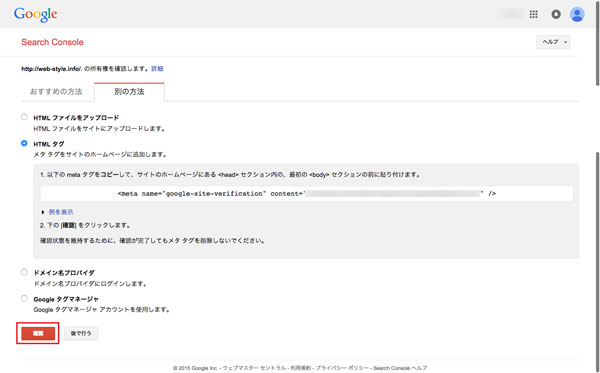
サイトの所有権が確認され、サイトの登録が完了しました。
『続行』をクリックします。
ダッシュボードが表示され、『Google Search Console』が使用できるようになりました。
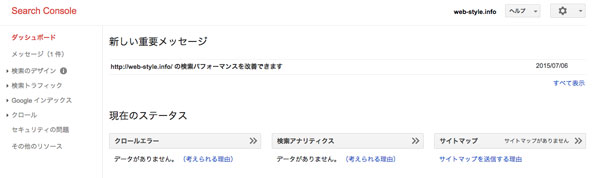
以上が、『Google Search Console』の『All in One SEO Pack』を利用した登録方法になります。『Google Search Console』を利用していると、クロール状況に問題があったときや、スパムやマルウェアに感染した疑いがあるとき等に、ダッシュボードに表示して知らせてくれるため非常に役立ちます。とても簡単に設定できるので、是非登録してみてください。
